CMS: Die Reihenfolge der Elemente in deiner Sammlung in den verknüpften Elementen deiner Website spiegeln
6 min
In diesem Artikel
- Die Reihenfolge der Elemente zwischen deiner Sammlungsansicht und deiner Live-Website spiegeln
- Häufig gestellte Fragen (FAQs)
Steuere die Reihenfolge, in der Elemente in ihren verknüpften Elementen angezeigt werden, direkt über deine CMS-Sammlung. Wenn du „Auf Website spiegeln“ in deiner Sammlungsansicht aktivierst, übernehmen verknüpfte Seitenelemente dieselbe Elementreihenfolge wie deine Ansicht. Auf diese Weise können du und die Mitbearbeiter der Website die Elemente neu anordnen, die in verknüpften Repeatern, Galerien und anderen Elementen von einer gespeicherten Sammlungsansicht aus angezeigt werden.
Da du dieselbe Sammlung mit mehreren Elementen und Seiten verknüpfen kannst, möchtest du die Elemente auf deiner Website möglicherweise auf verschiedene Weisen anordnen. Hier sind Datensatzsortierungen nützlich. Wenn du einem Datensatz eine Sortierbedingung hinzufügst, überschreibt diese Sortierung die in der gespiegelten Sammlungsansicht festgelegte Reihenfolge. Wenn du „Auf Website spiegeln“ aktivierst, bleiben alle vorhandenen Sortierungen in deinen Datensätzen erhalten und werden auf die verknüpften Elemente angewendet, anstatt auf die Reihenfolge der gespiegelten Ansicht.
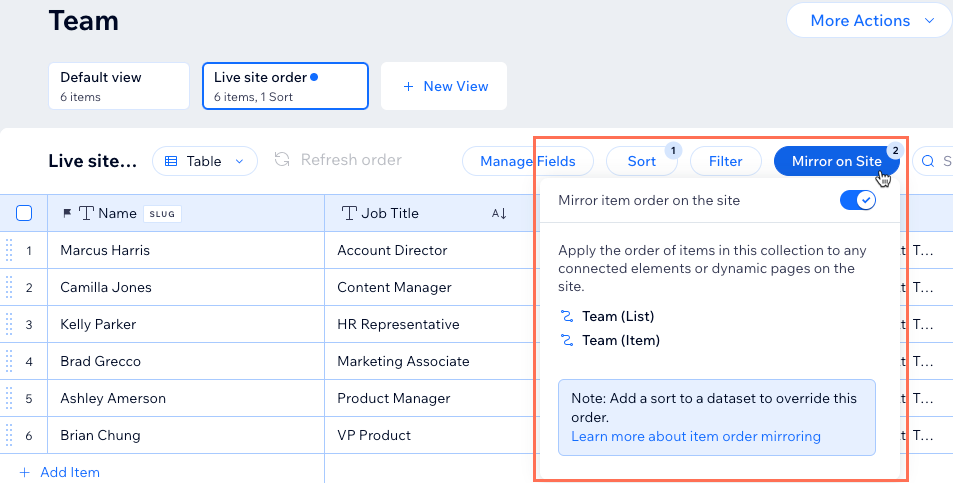
Die Reihenfolge der Elemente zwischen deiner Sammlungsansicht und deiner Live-Website spiegeln
Standardmäßig werden die Elemente in deiner Sammlung nach Erstellungsdatum vom neuesten zum ältesten Datum sortiert. Du kannst die Reihenfolge, in der die Elemente in den verknüpften Website-Elementen angezeigt werden, innerhalb deiner Sammlung steuern. Wähle dazu die Sammlungsansicht aus, die du verwenden möchtest, füge der Sammlung eine Sortierung hinzu oder ordne die Elemente manuell neu an und aktiviere dann den Schieberegler Auf Website spiegeln.
Tipps:
- Wenn die Funktion Auf Website spiegeln aktiviert ist, kannst du zu einer Sammlungsansicht keine Filter hinzufügen. Genauso kannst du die Reihenfolge der Sammlungsansicht nicht spiegeln, wenn die Ansicht einen Filter enthält.
- Beachte, dass alle Sortierungen, die du zu Datensätzen hinzugefügt hast, die Reihenfolge überschreiben, die du in der gespiegelten Sammlungsansicht festgelegt hast.
Um die Anzeige der Elementreihenfolge zu spiegeln:
- Öffne den CMS-Bereich in deiner Website-Verwaltung. Als Alternative kannst du in deinem Editor auf CMS
 klicken und anschließend auf Deine Sammlungen klicken.
klicken und anschließend auf Deine Sammlungen klicken. - Klicke auf die entsprechende Kategorie.
- (Wenn du mehrere Sammlungsansichten hast) Wähle oben in deiner Sammlung die Ansicht aus, nach der du die Elemente sortieren möchtest. Du kannst auch eine neue Ansicht erstellen, die speziell zum Sortieren von Elementen verwendet wird, wie sie auf deiner Live-Website angezeigt werden.

- Wähle aus, wie du deine Elemente sortieren möchtest:
- Eine Sortierbedingung zur Sammlung hinzufügen: Sortiere Elemente in deiner Sammlung automatisch.
- Klicke oben in der Sammlung auf Sortieren.
- Klicke auf + Sortierung hinzufügen.
Tipp: Klicke auf das Symbol für Bearbeiten , wenn du eine vorhandene Sortierbedingung ändern möchtest.
, wenn du eine vorhandene Sortierbedingung ändern möchtest. - Klicke auf das Dropdown-Menü Sortieren nach und wähle das Feld aus, nach dem du sortieren möchtest.
- Wähle die Reihenfolge aus, in der die Elemente angezeigt werden sollen.
- Klicke auf Sortierung hinzufügen.
- Elemente manuell neu anordnen: Erstelle eine benutzerdefinierte Bestellung für deine Elemente.
- Achte darauf, dass oben in der Sammlung als Layout-Typ die Option Tabelle ausgewählt ist.
- Klicke neben dem entsprechenden Element auf das Symbol für Neu anordnen
 .
. - Ziehe das Element nach oben oder unten, um es in der Liste neu anzuordnen.
- Wiederhole diese Schritte, um die Neuanordnung der Elemente abzuschließen.
- Eine Sortierbedingung zur Sammlung hinzufügen: Sortiere Elemente in deiner Sammlung automatisch.
- Klicke oben in der Sammlung auf Auf Website spiegeln.
- Aktiviere den Schieberegler neben Elementreihenfolge auf Website spiegeln.

Häufig gestellte Fragen (FAQs)
Unten findest du Antworten auf häufig gestellte Fragen zum Spiegeln der Reihenfolge deiner Sammlung.
Kann ich Elemente in meiner Sammlung ausblenden, um zu verhindern, dass sie auf der Seite angezeigt werden?
Kann ich meiner Sammlungsansicht einen Filter hinzufügen, wenn die Option „Auf Website spiegeln“ aktiviert ist?
Werden Filter, die ich in meiner Sammlungsansicht hinzufüge, auf die Inhalte meiner Live-Website angewendet?
Was passiert, wenn ich eine CSV-Datei importiere, während die Spiegelung aktiviert ist?
Kann ich die Reihenfolge der Sammlungselemente mit meiner Live-Website in allen Sammlungstypen spiegeln?
Was passiert, wenn ich eine Sammlungsansicht lösche, bei der Spiegelung aktiviert ist?
Wie kann ich meine Elemente logischer anordnen, wenn ich eine Kombination aus Buchstaben und Zahlen in einem Feldtyp „Text“ verwende?
Wann sollte ich anstelle der Optionen „nach Feld“ oder „Auf Website spiegeln“ die Sortierung nach dem Zufallsprinzip verwenden?

